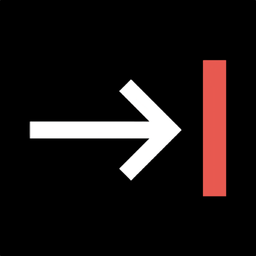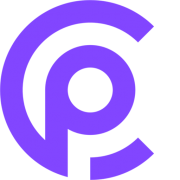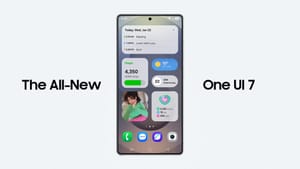¿Te ha pasado que has recibido una llamada en donde te entregaron datos importantes, pero después se te olvidan? Pues existe una manera de que todas tus llamadas sean grabadas de manera automática para que nunca más pierdas datos valiosos.
El Samsung Galaxy Z Fold 6 – y varios otros Galaxy – tienen la capacidad de poder grabar las llamadas de voz, ya sea, las que recibas, como también las que realices, y lo mejor de todo es que el proceso se hace de manera automática y sin ningún tipo de notificación.
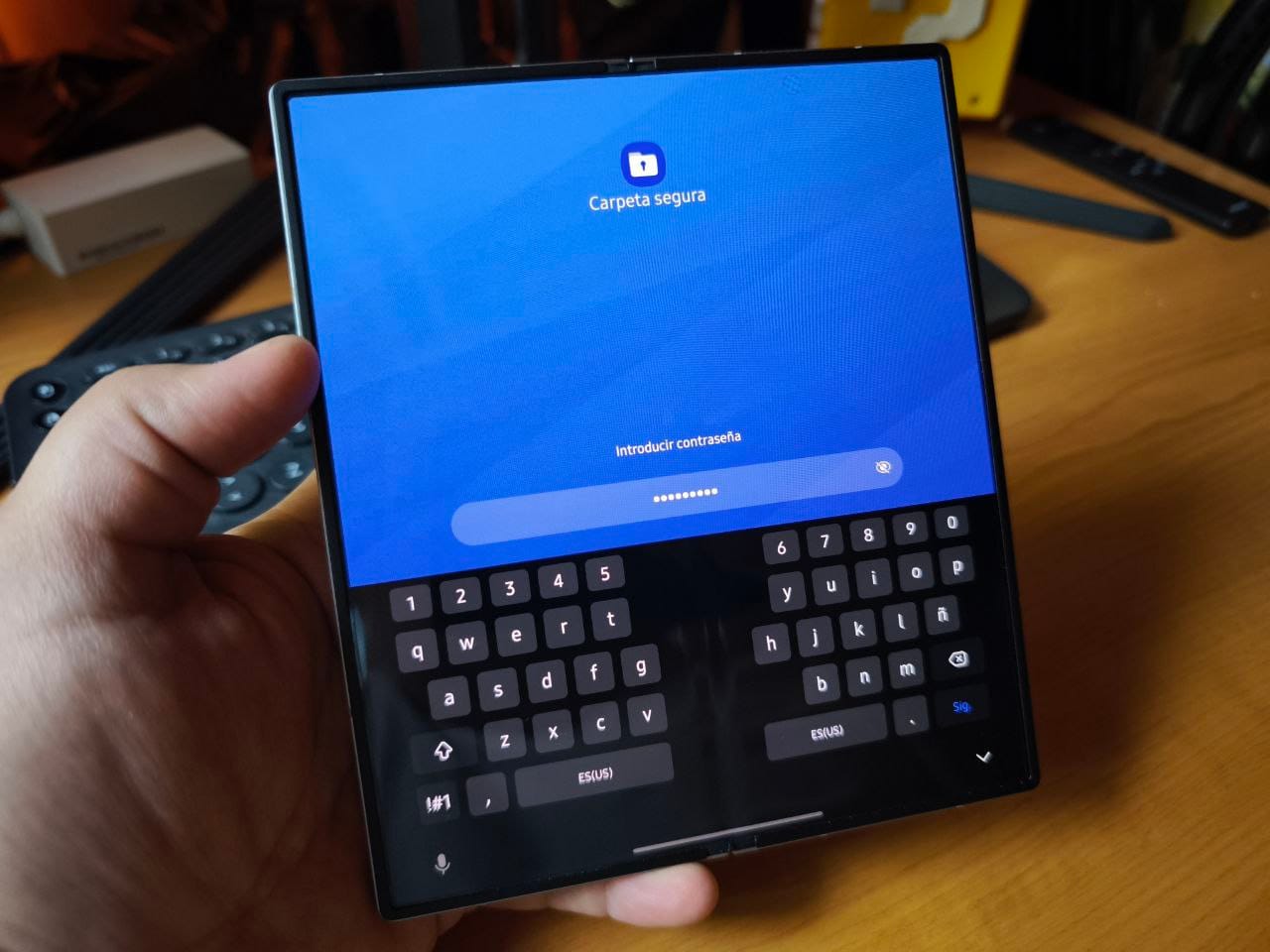
En esta guía te voy a explicar paso a paso cómo activar el grabador de llamadas de voz que incluyen los equipos Samsung para que todas tus llamadas sean grabadas.
¡Comencemos!
PASO 1
Abre la aplicación de Teléfono y presiona sobre los tres puntos que están en la parte superior derecha y luego elija la opción “Ajustes”.
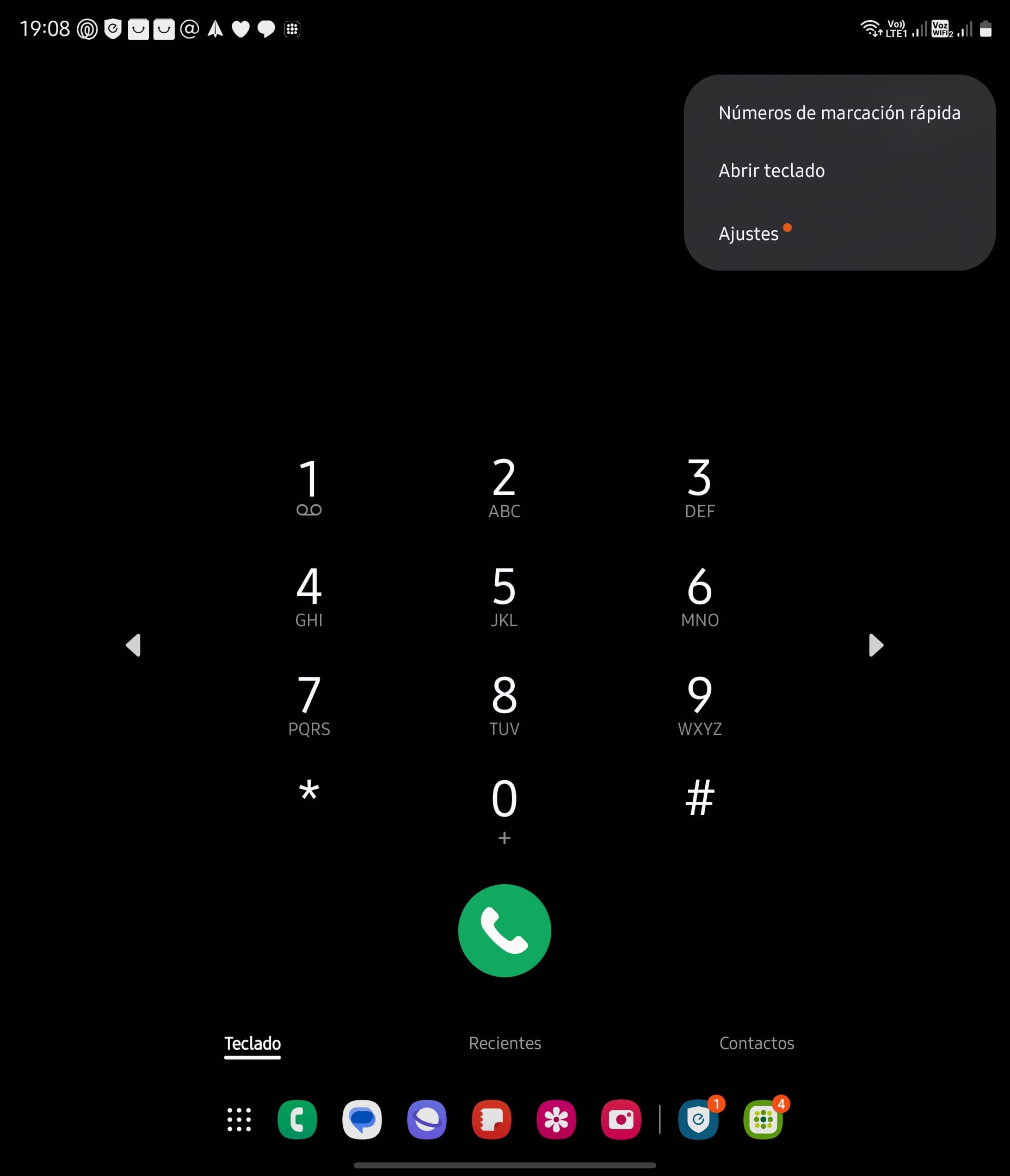
PASO 2
Busca e ingresa a la opción llamada “Grabar llamadas”.
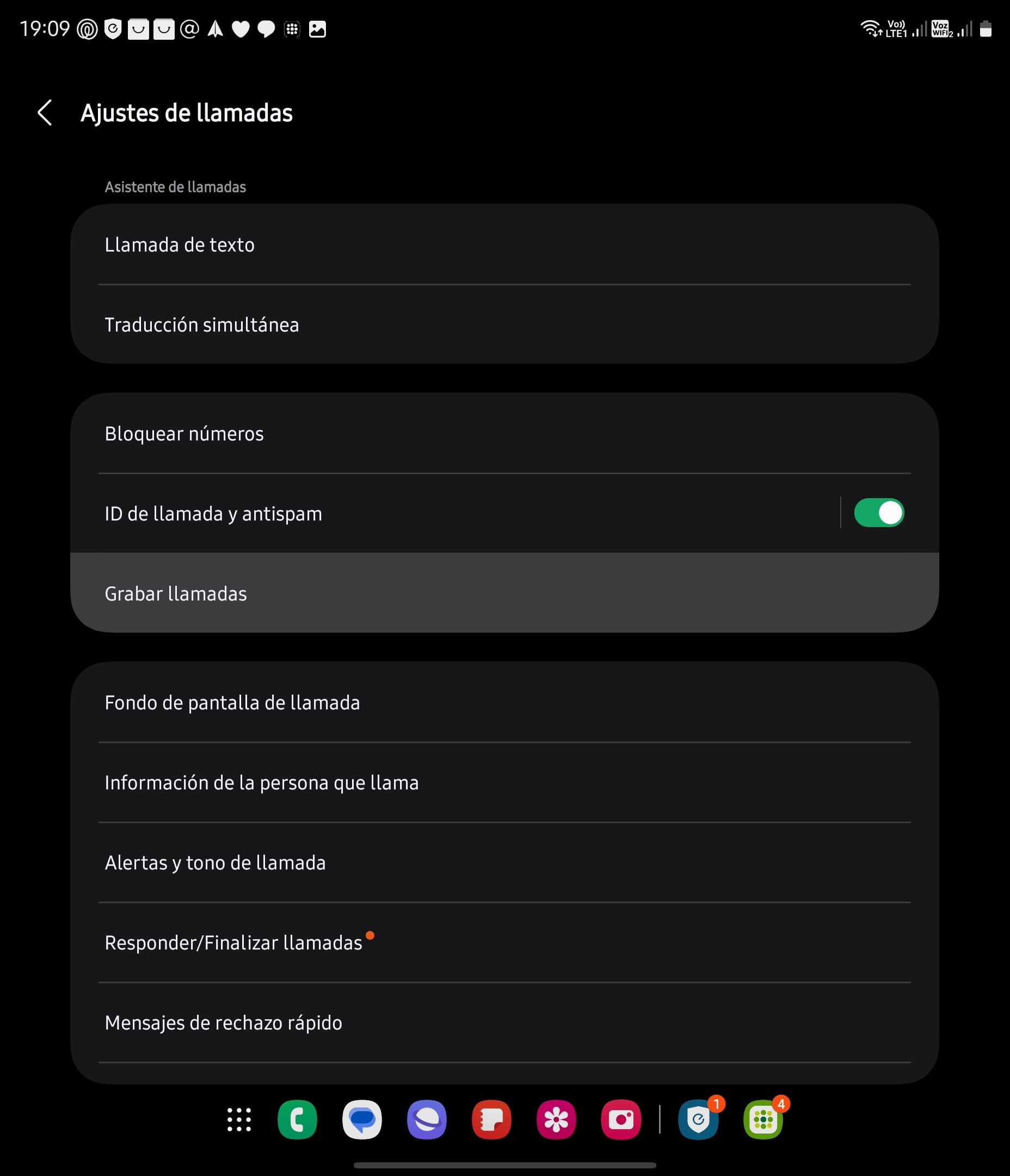
PASO 3
En la nueva pantalla que te aparecerá, debes activar la opción “Grabar llamadas automáticamente” y debes desactivar la opción “Mostrar notificación después de grabar”.
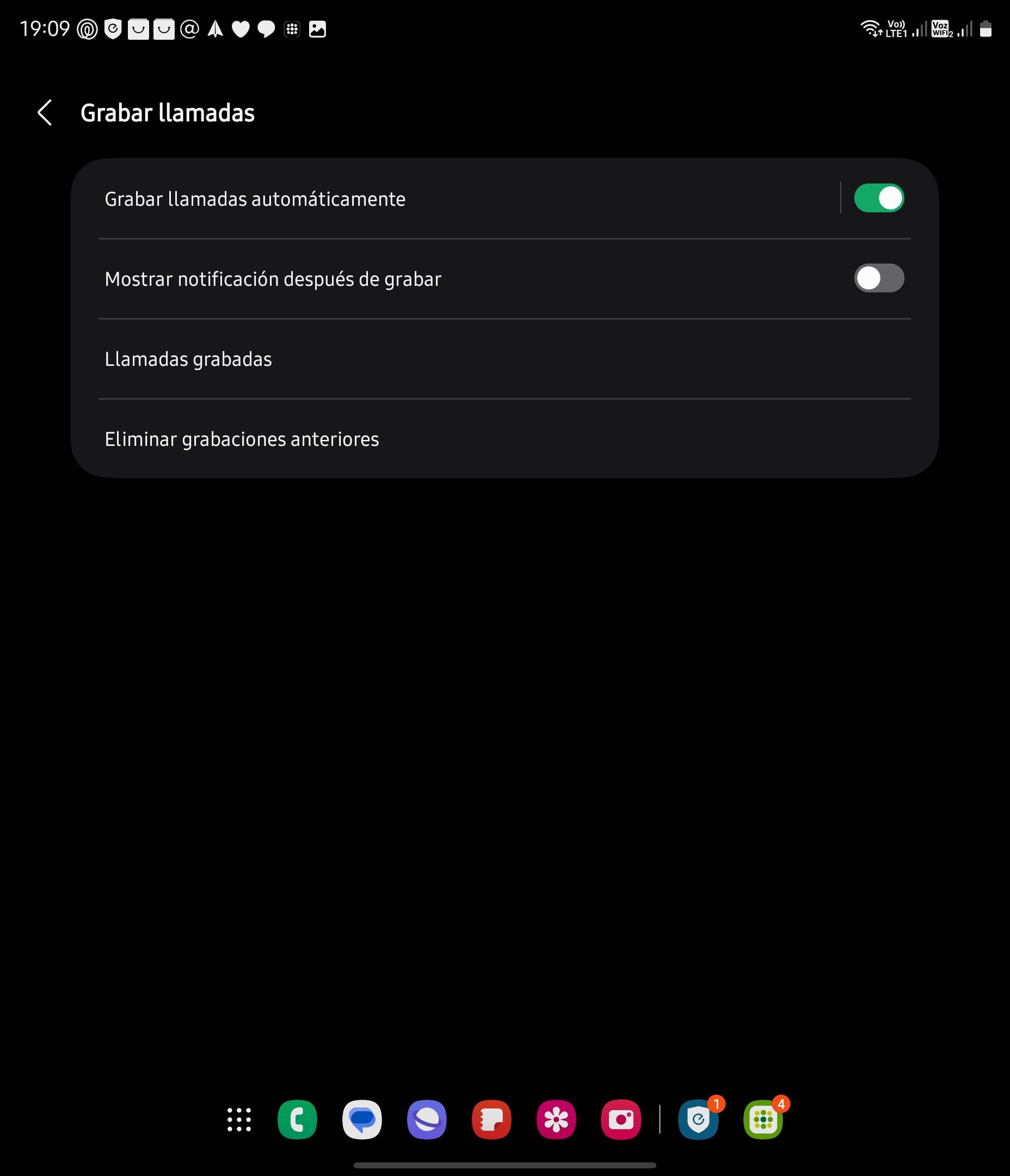
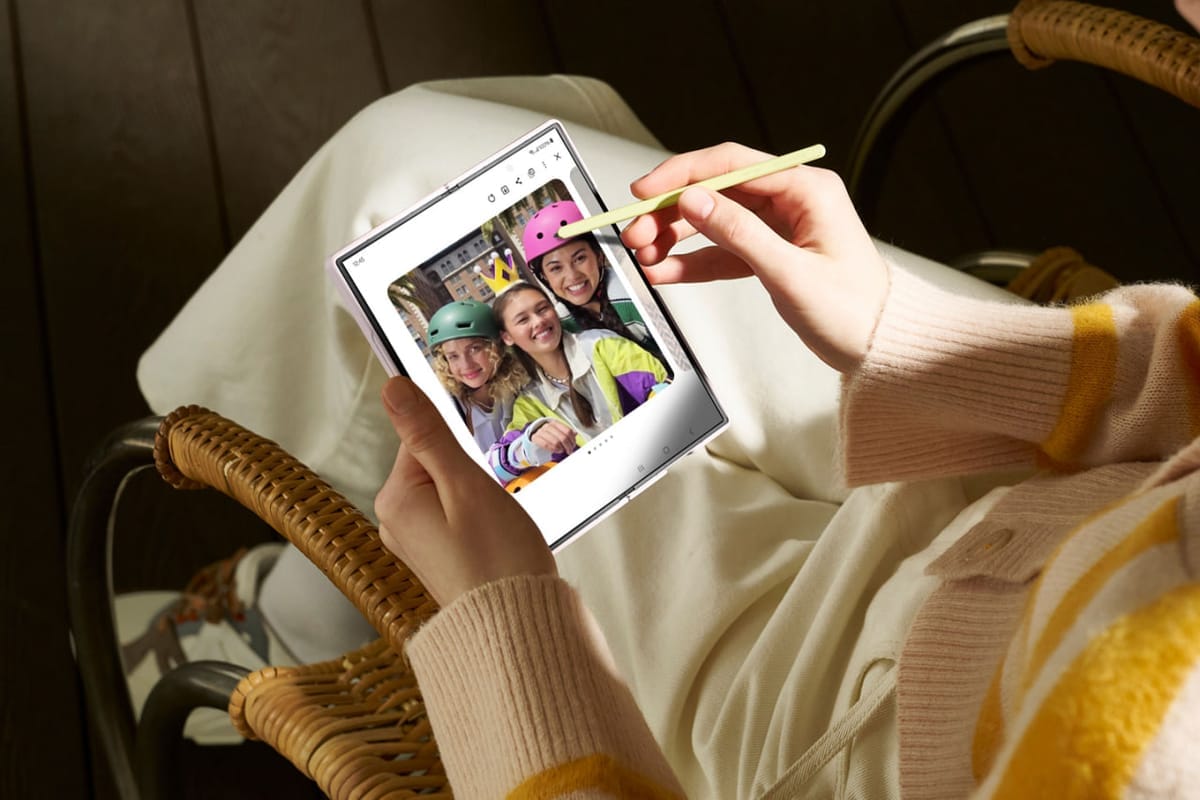
PASO OPCIONAL
Si entras a la opción "Grabar llamadas automáticamente", podrás elegir si quieres grabar todas las llamadas, números desconocidos o números específicos. Ahí queda a elección tuya.
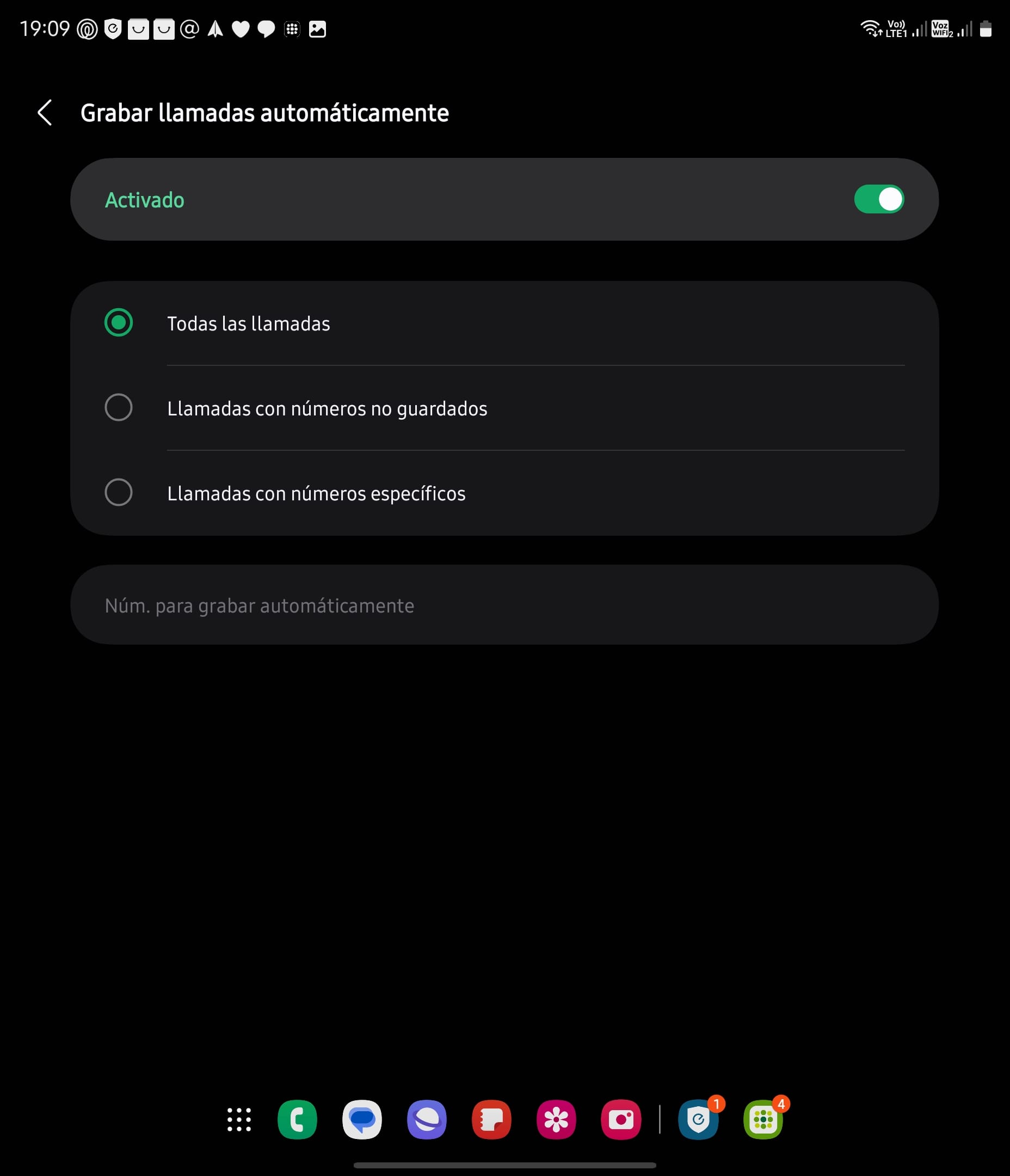
PASO 4
Realiza una llamada de voz a modo de prueba a un contacto a modo de prueba, notarás que en la parte superior aparecerá “Grabando” junto con un contador. Cuando cuelgues, la grabación será guardada automáticamente.
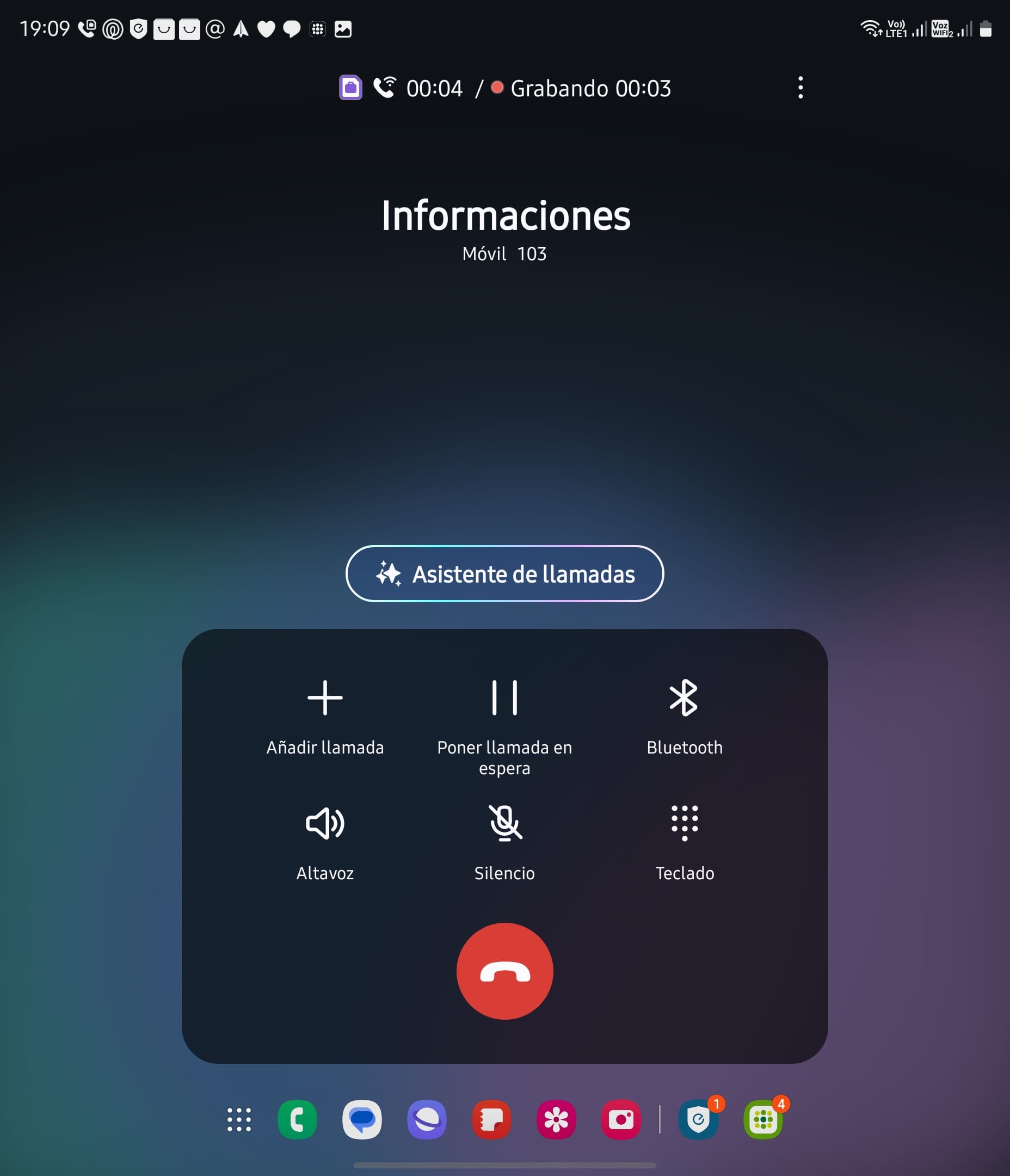
PASO 5
Tú te preguntarás dónde quedan guardada las grabaciones. Pues solo debes abrir la aplicación “Grabadora de Voz” (generalmente se encuentra en la carpeta Samsung de tus aplicaciones instaladas).
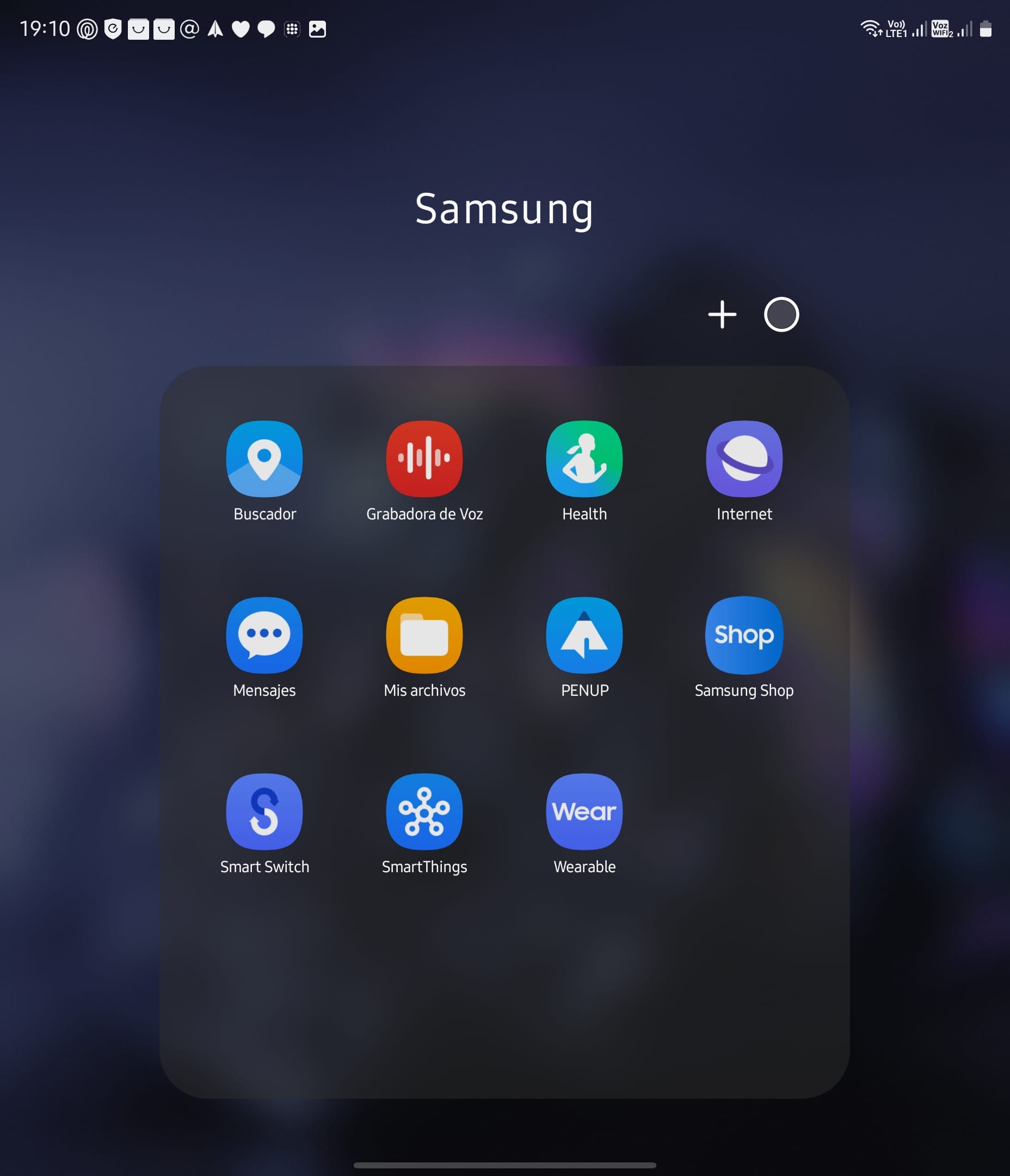
PASO 6
Ahí te encontrarás con todas las grabaciones que se realizaron en cada llamada de voz. Si la llamada fue de un contacto guardado, el nombre de la grabación mostrará aquel nombre, de lo contrario, mostrará el número telefónico.
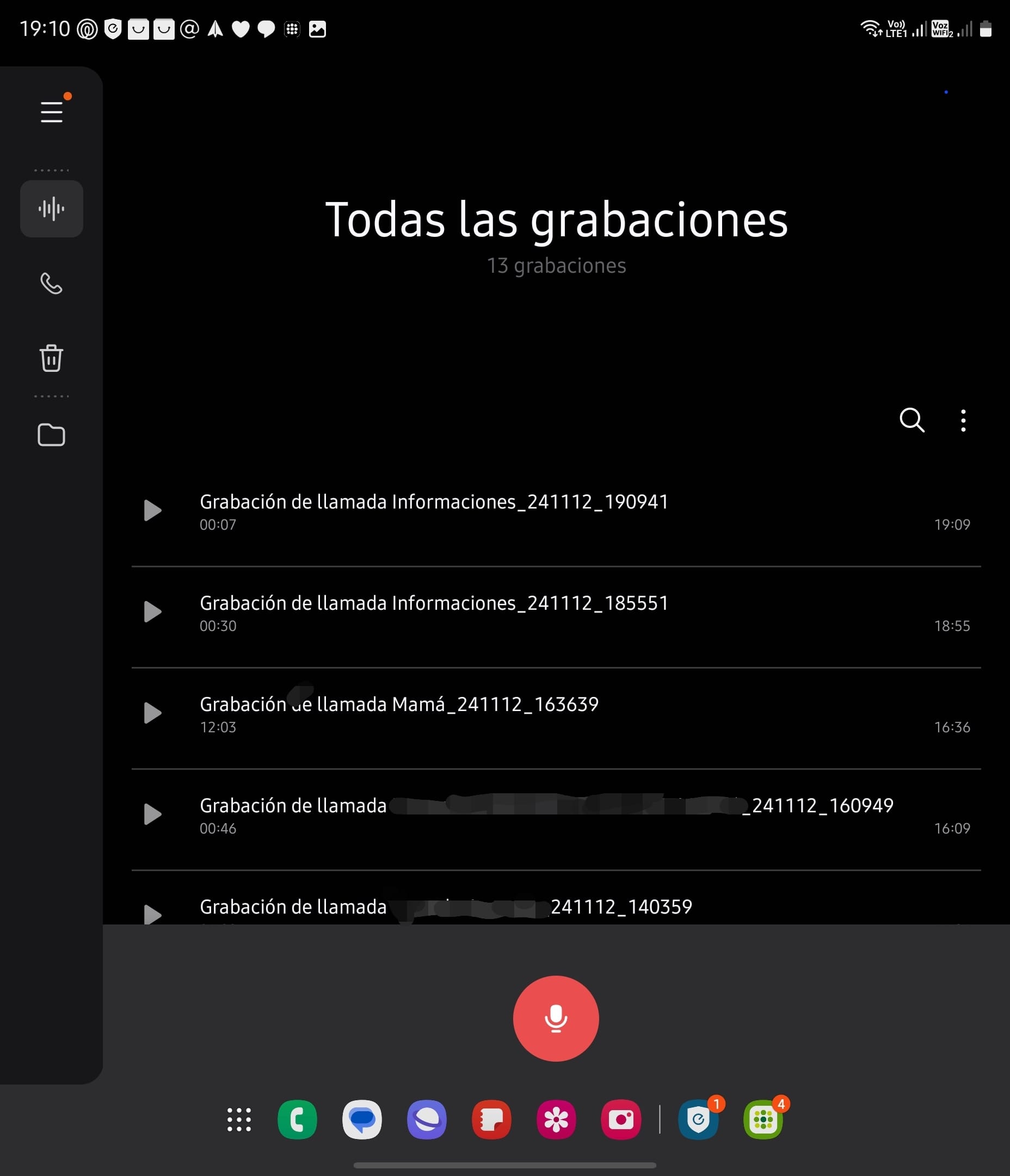
Debes considerar que esta función sólo está disponible con la aplicación propietaria de teléfono que incluye tu Galaxy. Si la reemplazas por otra, no funcionará la grabación.